User Guide - Windows 7
Table Of Contents
- Dobro došli
- Upoznavanje računara
- Povezivanje na mrežu
- Navigacija pomoću tastature, pokreta za dodir i pokazivačkih uređaja
- Multimedija
- Upravljanje napajanjem
- Isključivanje računara
- Podešavanje opcija napajanja
- Korišćenje stanja uštede energije
- Korišćenje napajanja iz baterije
- Pronalaženje dodatnih informacija o bateriji
- Korišćenje alatke za proveru baterije
- Prikazivanje preostalog nivoa napunjenosti baterije
- Maksimalno produžavanje vremena pražnjenja baterije
- Upravljanje slabim nivoima baterije
- Umetanje ili uklanjanje baterije
- Ušteda napajanja iz baterije
- Skladištenje zamenljive baterije (samo na pojedinim modelima)
- Odlaganje zamenljive baterije (samo na pojedinim modelima)
- Zamena zamenljive baterije (samo na pojedinim modelima)
- Korišćenje spoljašnjeg izvora napajanja naizmeničnom strujom
- Promenljiva grafika/dvostruka grafika (samo na pojedinim modelima)
- Spoljašnje kartice i spoljašnji uređaji
- Disk jedinice
- Rukovanje disk jedinicama
- Korišćenje čvrstih diskova
- Korišćenje RAID-a (samo kod pojedinih modela)
- Bezbednost
- Zaštita računara
- Korišćenje lozinki
- Postavljanje lozinki u operativnom sistemu Windows
- Zadavanje lozinki u softveru Computer Setup (Podešavanje računara)
- Upravljanje lozinkom BIOS administrator password (Administratorska lozinka za BIOS)
- Upravljanje DriveLock lozinkom za podešavanje računara
- Korišćenje funkcije Automatic DriveLock u programu „Computer Setup“ (Podešavanje računara)
- Korišćenje antivirusnog softvera
- Korišćenje softvera zaštitnog zida
- Instaliranje kritičnih bezbednosnih ažuriranja
- Korišćenje programa HP Client Security
- Instaliranje opcionalnog bezbednosnog kabla
- Korišćenje čitača otiska prsta (samo kod pojedinih modela)
- Održavanje
- Izrada rezervnih kopija i oporavak
- Computer Setup (Podešavanje računara) (BIOS), MultiBoot i HP PC Hardware Diagnostics (HP dijagnostik ...
- Korišćenje programa Computer Setup (Podešavanje računara)
- Korišćenje MultiBoot kartica
- O redosledu pokretanja uređaja
- Biranje željenih opcija za MultiBoot (Višestruko pokretanje)
- Podešavanje novog redosleda pokretanja u softveru Computer Setup (Podešavanje računara)
- Dinamično biranje redosleda pokretanja uređaja korišćenjem odzivnika f9
- Podešavanje odzivnika MultiBoot Express (Ekspresno višestruko pokretanje)
- Unošenje željenih opcija za MultiBoot Express (Ekspresno višestruko pokretanje)
- Korišćenje alatke HP PC Hardware Diagnostics (HP dijagnostika hardvera računara) (UEFI) (samo na poj ...
- Podrška
- Specifikacije
- Putovanje sa računarom ili transport računara
- Rešavanje problema
- Resursi za rešavanje problema
- Rešavanje problema
- Računar ne može da se uključi
- Ekran računara je prazan
- Softver ne radi na uobičajen način
- Računar je uključen, ali se ne odaziva
- Računar je neobično topao
- Spoljni uređaj ne radi
- Bežična mrežna veza ne radi
- Disk se ne reprodukuje
- Film se ne vidi na spoljnom ekranu
- Proces narezivanja diska ne počinje ili se prekine pre izvršenja
- Elektrostatičko pražnjenje
- Indeks
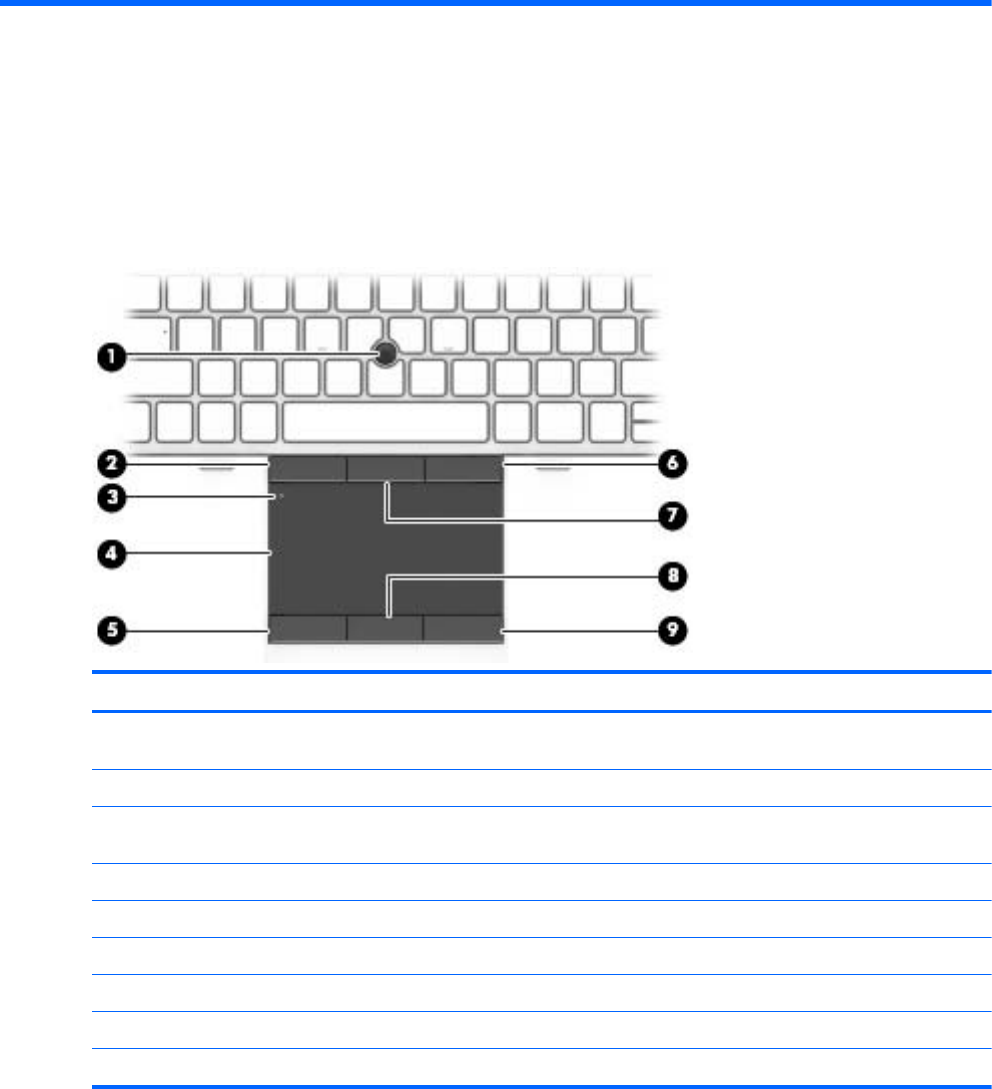
2 Upoznavanje računara
Gornja strana
Dodirna tabla
Komponenta Opis
(1) Pokazivačka palica (samo na pojedinim
modelima)
Pomera pokazivač miša i bira ili aktivira stavke na ekranu.
(2) Levi taster palice pokazivača Funkcioniše kao levo dugme na spoljašnjem mišu.
(3) taster za uključivanje/isključivanje dodirne
table
Uključuje i isključuje dodirnu tablu.
(4) Zona dodirne table Pomera pokazivač i bira ili aktivira stavke na ekranu.
(5) Levo dugme dodirne table Funkcioniše kao levo dugme na spoljašnjem mišu.
(6) Desno dugme palice pokazivača Funkcioniše kao desno dugme na spoljašnjem mišu.
(7) centralno dugme palice pokazivača Funkcioniše kao centralno dugme na spoljnom mišu.
(8) Centralno dugme dodirne table Funkcioniše kao centralno dugme na spoljnom mišu.
(9) Desno dugme dodirne table Funkcioniše kao desno dugme na spoljašnjem mišu.
4 Poglavlje 2 Upoznavanje računara










